EasyRecoveryU盘误删的重要文件恢复方法教程
 李小二 发布于2020-06-04 阅读(1759)
李小二 发布于2020-06-04 阅读(1759)
扫一扫,手机访问
EasyRecoveryU盘误删的重要文件怎么恢复?相信现在很多的用户都有使用U盘的方式,作为一款存储量大,便于携带的存储设备来说,它无疑成为了用户存储携带的最佳选择,不过U盘是连接至电脑操作,容易出现一些的意外,如果误删了重要的文件该怎么恢复呢?
要恢复U盘误删的文件需要借助第三方数据恢复工具,Easyrecovery®数据恢复软件就是个不错的选择,下面正软小编就告诉大家EasyRecoveryU盘误删的重要文件怎么恢复操作方法吧。
EasyRecoveryU盘误删的重要文件恢复方法教程
第一步:打开电脑上的浏览器搜索“Easyrecovery®数据恢复软件”,将软件下载安装至电脑上,之后将误删文件的U盘连接至电脑上,运行恢复软件,选择界面上的“U盘手机相机卡恢复”选项。
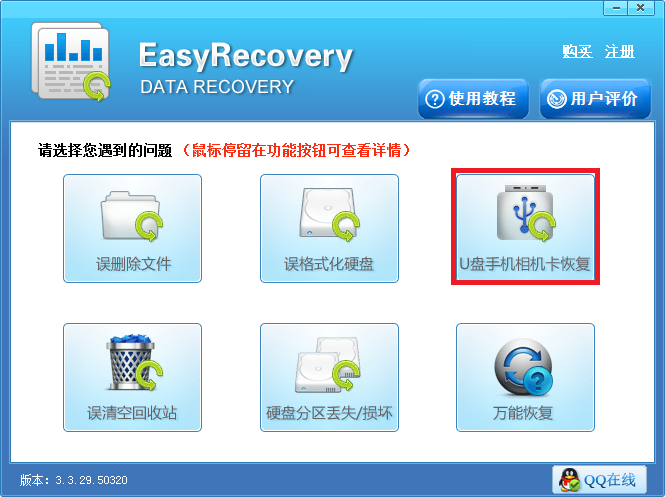
第二步:之后界面上就显示有读取的U盘分区信息,在界面上勾选中它之后点击右下角的”下一步“按钮,软件就开始对U盘中的数据进行扫描操作了,耐心等待扫描完成。
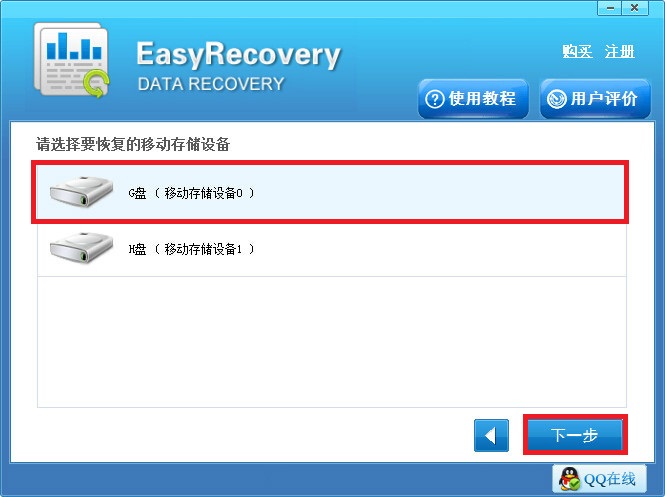
第三步:扫描完成之后,在界面左侧显示有文件的格式列表信息,在其中找到误删文件对应的点击,右侧就显示有具体的文件信息了, 在其中找到需要的勾选上,之后点击“下一步”按钮。
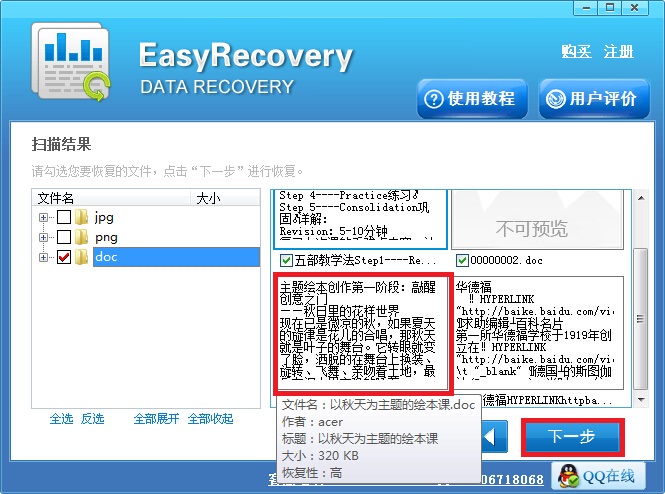
第四步:接下来就需要点击“浏览”按钮自定义选择好恢复后文件的存储位置,之后点击“下一步”按钮,软件就开始恢复选中的文件了,待恢复完成之后可前往存储位置查看结果。

U盘误删文件之后的第一时间内,停止对U盘的写操作,然后根据上述教程进行操作即可,如果用户还需了解其他的数据恢复教程可参考:删除的手机短信怎么恢复。
产品推荐
-
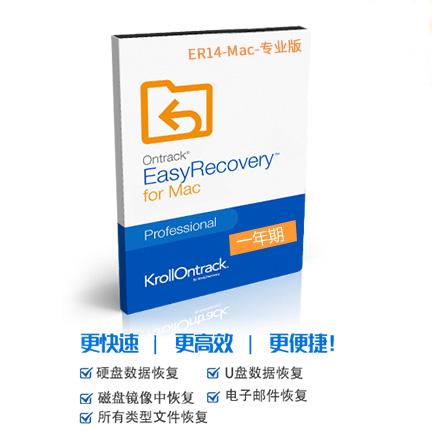
售后无忧
立即购买>- EasyRecovery 14 简体中文【专业版 + Mac】
-
¥489.00
office旗舰店
-

售后无忧
立即购买>- EasyRecovery 13 简体中文【个人版 + Win】
-
¥99.00
office旗舰店
-
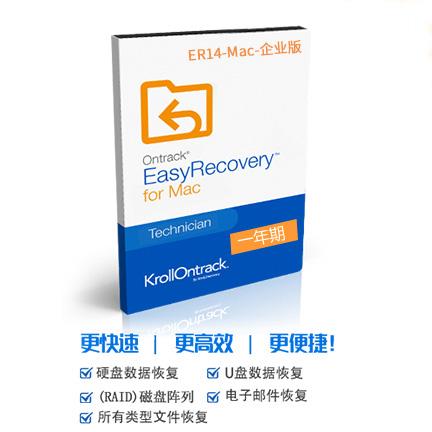
售后无忧
立即购买>- EasyRecovery 14 简体中文【企业版 + Mac】
-
¥5500.00
office旗舰店
-

售后无忧
立即购买>- EasyRecovery 13 简体中文【企业版 + Win】
-
¥5500.00
office旗舰店
-
 正版软件
正版软件
- win10最早版可以在低配电脑上安装吗?
- 如果我们在使用低配电脑的时候想要重装自己的操作系统,但是不知道低配电脑可不可以装win10最早的版本。小编觉得如果配置情况是没有问题的就可以正常安装。详细内容就来看下小编是怎么说的吧~低配电脑装win10最早版可以吗只要我们的配置符合win10官网配置要求,就可以安装win10任意版本win10配置要求:处理器:1GHz或更快的处理器或系统单芯片(SoC)RAM:1GB(32位)或2GB(64位);硬盘空间:16GB(32位操作系统)或32GB(64位操作系统)显卡:DirectX9或更高版本(包含WDD
- 5分钟前 win 低配电脑 最早版 0
-
 正版软件
正版软件
- win11很卡怎么解决
- 在使用windowsw11的过程中难免会遇到一些会让自己电脑很卡的情况,不过也有很多方法是可以解决这些问题的,让我们一起来看看吧。win11很卡怎么解决:方法一:1、首先我们“win+i”打开“设置”。2、然后进入Windows更新->高级选项->可选更新>驱动程序更新。3、最后选择想要更新的驱动点击下载并且安装就好了。方法二:1、win+i进入设置。2、然后点击系统,接着点击显示。3、在缩放和布局中找到分辨率,调节分辨率也是可以解决问题的。
- 11分钟前 win 解决方法 卡顿 0
-
 正版软件
正版软件
- win11创建桌面快捷方式教程
- 在桌面上创建快捷方式能够很方便的帮助用户进行应用的使用,非常的便利快捷,不过在新的win11系统中还是有很多的用户是不会操作的,所以今天就给你们带来了win11创建桌面快捷方式教程,快来一起学习一下吧。win11怎么创建桌面快捷方式:1、首先在桌面空白处右击并选择“新建”,点击“快捷方式”。2、然后在空白处输入要建立快捷方式的路径,可以手动输入也可以用浏览的方式找到位置。3、然后选择好你要建立快捷方式的路径,点击下一步即可。4、最后输入一个快捷方式的名字,点击“完成”即可。
- 21分钟前 win 创建 桌面快捷方式 0
-
 正版软件
正版软件
- 安装GhostWin10的详细步骤
- 如果我们使用的是新买的电脑的话,对于一些可能出现的问题或者是个人喜好,我们可能会选择重装自己的操作系统。关于新电脑怎么安装ghostwin10这个问题,还有很多小伙伴不知道应该怎么操作。那么小编觉得我们可以先在本站下载我们需要的操作系统,再进行相关的步骤。新电脑怎么安装ghostwin101、首先下载好ghostwin10系统,之后将文件进行解压。2、随后点击还原分区,之后去加载映像文件,接着选择安装的系统在d盘,完成后点击确定。3、确认安装之后,就可以开始复制win10文件到d盘了,差不多等个5分钟吧,
- 36分钟前 电脑 安装 GhostWin 0
-
 正版软件
正版软件
- 系统升级后,win10家庭版成功升级为专业版
- 有些小伙伴在重装之后不小心变成专业版了,那么我们应该如何将其退回呢,其实还是有一些方法的,只需要进入控制面板进行操作,一起来看看吧。win10家庭版重装系统后变成专业版了:1、首先,请您在Windows10操作系统的桌面上双击“控制面板”图标,如下图所示。2、随后,在展开的控制面板中,敬请选择并点击选项,如下图所展示。3、在系统和安全的界面中,请您点击选项,在这个界面上,您将能看到目前您的电脑预装的是Windows10家庭中文版。4、在系统界面上,请您轻轻地拖动滑动条至界面底部,接着点击右下角的选项,如下
- 51分钟前 0
最新发布
-
 1
1
- KeyShot支持的文件格式一览
- 1629天前
-
 2
2
- 优动漫PAINT试用版和完整版区别介绍
- 1669天前
-
 3
3
- CDR高版本转换为低版本
- 1814天前
-
 4
4
- 优动漫导入ps图层的方法教程
- 1668天前
-
 5
5
- ZBrush雕刻衣服以及调整方法教程
- 1664天前
-
 6
6
- 修改Xshell默认存储路径的方法教程
- 1680天前
-
 7
7
- Overture设置一个音轨两个声部的操作教程
- 1658天前
-
 8
8
- PhotoZoom Pro功能和系统要求简介
- 1834天前
-
 9
9
- 优动漫平行尺的调整操作方法
- 1665天前
相关推荐
热门关注
-

- EasyRecovery 14 简体中文
- ¥489.00-¥699.00
-

- EasyRecovery 14 简体中文
- ¥5500.00-¥6890.00
-

- EasyRecovery 13 简体中文
- ¥99.00-¥369.00
-

- EasyRecovery 13 简体中文
- ¥289.00-¥699.00
-

- EasyRecovery 13 简体中文
- ¥5500.00-¥6890.00